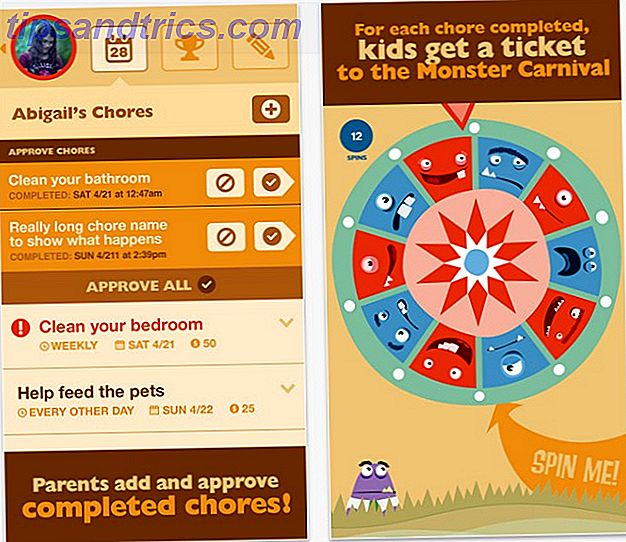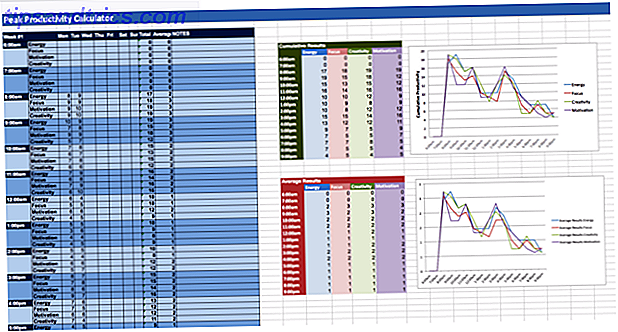Oavsett om du är i gymnasiet eller college, är du upptagen. Förutom att rusa till klasser packar du i ett jobb, familj, vänner, klubbar, sport och mycket mer. Så det är viktigt att hålla sig så organiserad som möjligt, särskilt med ditt skolarbete.
Google Drive tillhandahåller ett enkelt och utvalt system för filhantering och lagring samt delning och samverkan. Med dessa praktiska tips och tricks kan du börja skola året bort rätt 6 Anpassade planerare kan du enkelt göra med Google Drive 6 anpassade planerare du enkelt kan göra med Google Drive Använd Google Drive som ett dagligt planeringsverktyg. Ta någon del av ditt liv och du kan skapa din egen anpassade planerare som är utskrivbar och gratis. Läs mer .
Börjar med mappar
Skapa mappar
Ett av de bästa sätten att organisera Google Drive för skolan är att börja med att skapa en mapp för varje term. Du kan till exempel skapa en mapp med namnet Lincoln High Fall 2016 eller State University Term 3. Sedan skapar du en undermapp för varje klass som Calculus, Human Body, Nutrition eller Psychology i den aktuella termen.

För att ta det ett steg längre kan du skapa ytterligare mappar i klassens undermappar för vissa projekt och uppdrag. Till exempel inom Nutrition kan du skapa mappar för Week 1 och Week 2 eller Ingredient Project and Restaurant Essay. Den här strukturerade metoden låter dig hålla dig lätt och hitta det du behöver snabbt.

För att skapa en ny mapp, klicka på Ny > Mapp eller högerklicka och välj Ny mapp . Tänk också på att alla mappar, undermappar och innehållsfiler kan ses i list- eller gallerformat och kan också sorteras efter namn, modifieringsdatum eller öppnat datum. Med denna flexibilitet kan du se din enhet precis som du vill.

Färgmallar
När du har skapat dina mappar och undermappar är det självklart att tilldela dem förnuftiga namn. Men med Google Drive kan du också tilldela färger till dina undermappar. Att associera en färg med klassen och tilldela den till undermappen låter dig hitta objekt snabbt och när du har bråttom. För att tilldela en färg högerklickar du på mappen, lägger musen över Ändra färg och gör sedan ditt färgval.

Arbeta med filer
Överför filer
Du kan ladda upp och spara olika dokument- och medietyper till Google Drive. Från PDF- och textdokument till bilder och ljudfiler är du täckt med de vanligaste typerna. Navigera till mappen eller undermappen där du vill ladda upp filen. Välj sedan Ny > Filöverföring eller högerklicka på en tom plats i mappen och välj Upload filer från din snabbmeny. Bläddra bara till filplatsen och klicka på Öppna .

Flytta filer
Om du råkar börja spara filer och bilder innan du skapar mappar och undermappar, finns det ett enkelt sätt att flytta dessa objekt för att hålla din organisation flytande. Du kan välja mer än en fil i taget genom att dra genom dem eller hålla ner kontrollknappen ( Ctrl ) när du klickar på var och en. Dra sedan och släpp dem till lämplig mapp eller undermapp.

Alternativt kan du välja objektet och välja Flytta till från snabbmenyn. Gå sedan framåt eller bakåt för att välja din mapp.
Skapa filer
Ett annat fantastiskt sätt att hålla ordning på skolan med Google Drive är att skapa dina filer med funktionerna i Google. Detta är särskilt användbart om du inte äger programvara som Microsoft Office eller Apples iWork-appar. Klicka bara på Ny och välj sedan din ansökan.

Google erbjuder dokument, skivor, bilder, formulär, ritningar och mina kartor, som alla kan skapas, redigeras och delas från Google Drive. Om du vill ladda ner en fil Den enda Google Drive Guide Du behöver någonsin läsa Den enda Google Drive Guide Du behöver någonsin läsa Google Drive är den perfekta kombinationen av verktyg för online-lagring och dokumenthantering. Vi förklarar hur du bäst kan använda Google Drive på och offline, själv och i samarbete med andra. Läs mer du skapade med en av dessa Google-appar, det här kan göras med en mängd olika vanliga format.

Så om du måste skapa en Microsoft PowerPoint-presentation för klassen, kan du till exempel ladda ner ett Google Slides-dokument som en .pptx-fil för PowerPoint.
Dela och samarbeta
Många lärare och professorer tilldelar gruppprojekt för sina klasser. För många studenter är det stressiga uppdrag. Men med Google Drives delnings- och samarbetsfunktioner kan du hjälpa till att minska den stressen genom att organisera projektet, hålla dig uppdaterad och enkelt knyta samman med klasskamrater.
Dela mappar
Det kanske inte är ofta att du vill dela en hel mapp; För gruppprojekt är det dock ett bra sätt att organisera uppdraget. Till exempel, om du har ett gruppprojekt för din näringsklass, kan du skapa en mapp i den klassens undermapp specifikt för projektet.
Om du vill dela en mapp markerar du den och klickar sedan på Dela- ikonen från översta navigeringen eller högerklickar på mappen och väljer Dela . Du kan sedan ta tag i den delbara länken och skicka den till dina klasskamrater eller ange deras e-postadresser för att de skickas direkt till dem. Funktionen innehåller också alternativ för dem du bjuder in för att kunna redigera eller bara visa mappen.

Dela filer
För de tider då ett gruppprojekt bara innebär en enda fil snarare än en hel mapp är delningsalternativen lika enkla och kommer med mycket praktiska samarbetsfunktioner. Dela en viss fil 10 Tips för hantering av delade filer på Google Drive 10 tips för hantering av delade filer på Google Drive Ta Google Drive bortom ett fillagringssystem med de många tips och tricks som det erbjuder för realtidssamarbete. Här är tio tips som hjälper dig att hantera dina filer på Google Drive. Läs mer, åtgärderna är desamma som att dela en mapp. Du kan antingen använda Share- knappen eller högerklicka och använda snabbmenyn.

Samarbeta med kommentarer
Med filer har du ett extra delningsalternativ bortom dina klasskompisarers förmåga att redigera eller visa. Du kan välja att tillåta sina kommentarer på dokumenten. Det här är särskilt användbart för samarbete. Så enkelt kan du samarbeta på Google Drive med onlineannonsering. Så enkelt som möjligt kan du samarbeta på Google Drive med onlineannonsering. Det finns specialiserade annoteringswebapps tillgängliga som integrerar med Google Drive och gör det enklare att kommunicera med andra om ditt dokument. Vi tittar på de bästa annoteringsverktygen för Google Drive. Läs mer eftersom kommentarerna finns direkt i dokumentet, kan spåras och kan innehålla meddelanden. allt genom att välja knappen Kommentarer från dokumentet. Denna funktion ger en smidig och organiserad samarbetsmetod.

Ytterligare tips och tricks
Sidpanelen Visa detaljer
Detta praktiska verktyg håller dig i loop med alla detaljer och aktiviteter för objekten i din enhet. Klicka bara på knappen Visa detaljer från den övre navigeringen. Du kan sedan snabbt se detaljer, inklusive ändringsdatum, plats om det är en fil, och som senast ändrade den, tillsammans med den senaste aktiviteten.

Tangentbordsgenvägar
För att utföra åtgärder snabbt, som att flytta genom din enhet, skapa filer och hoppa till andra platser, erbjuder Google Drive många kortkommandon. Du kan komma åt dessa genom att klicka på knappen Inställningar från översta navigeringen och sedan välja Tangentbordsgenvägar . Det finns också en länk för att visa alla genvägar som finns i Hjälpcenter. Använda dessa kan hjälpa dig att zip genom din enhet och utföra olika åtgärder utan musen.

Mobilappar
Vare sig gymnasiet eller college, du är alltid på språng, så att ha Google Drive på din mobila enhet är super bekvämt. Öppna mappar och filer, visa aktivitet på objekt och dela med andra direkt från appen. Den är tillgänglig gratis på både Android och iOS, så när du är ute och om är dina filer och projekt alltid tillgängliga.

Browser Extensions
När du är online gör forskning kan praktiska webbläsartillägg hjälpa 15 viktiga Chrome Extensions för Google Drive 15 viktiga Chrome Extensions för Google Drive Du har nog en massa filer på Google Drive - och du kommer att älska dessa tillägg och appar för att bättre utnyttja ditt diskutrymme och de filer du håller där. Läs mer du sparar och ser objekt för dina lektioner. Det finns tillägg för både Firefox och Chrome som gör det enkelt att ta tag i den filen eller bilden så snart du upptäcker den. Några tillägg, som GDrive Panel för Firefox (visas nedan) öppnar hela din Google Drive med ett klick.

Skrivbordsprogrammet
Om du föredrar att ha Google Drive direkt på skrivbordet, kan den hämtas på både Mac- och Windows-maskiner. Med synkronisering över webbapplikationen, mobila enheter och skrivbordsprogrammen är dina viktiga skolartiklar aldrig längre borta än ett klick eller en kran.

Sökfunktionen
Om du någonsin går förlorad för en mapp eller fil i Google Drive kan sökrutan överst hjälpa till. Skriv in ett nyckelord och välj eventuellt en typ för att söka efter din enhet 7 Tips för Google Drive Search för att hitta något 7 Tips för Google Drive-sökningar för att hjälpa dig att hitta någonting Är din Google Drive en röra? Hitta allt lättare med vår hjälp. Googles sökoperatörer kan hitta nästan vad som helst, inklusive text i bilder (OCR) eller bilder baserat på innehåll, t.ex. din hund. Läs mer . Du hittar ditt förlorade föremål på nolltid.

Gör dig redo för klockan
När det gäller att hålla dig organiserad under skolåret, ta lite av stressen bort med hjälp av ett komplett verktyg som Google Drive Hur man organiserar din Google Drive som ett proffs Hur man organiserar din Google Drive Som ett proffs Google Drive största fördelar är dess avancerade sökfunktioner. De kan hjälpa dig att sortera och organisera dina filer och du hittar alltid vad du behöver! Läs mer . Det är lättillgängligt var som helst, tillåter filtillverkning, har praktiska delnings- och samarbetsalternativ, synkroniseras över enheter och plattformar och ger ett enkelt filhanterings- och lagringssystem. Och om du saknar en specifik funktion är chansen att det finns ett verktyg som pluggar in i Google Drive. Gör Google Drive helt fantastiskt med dessa verktyg. Gör Google Drive helt fantastiskt med dessa verktyg. Google Drive är fullpaket med smarta funktioner. Och du kan öka sin potential kraftigt med verktyg från tredje part. Här har vi sammanställt några av de bästa verktygen som ansluts till Google Drive. Läs mer .
Använder du Google Drive för skolan och har du egna tips och tricks? Vänligen dela dina förslag i kommentarerna nedan!